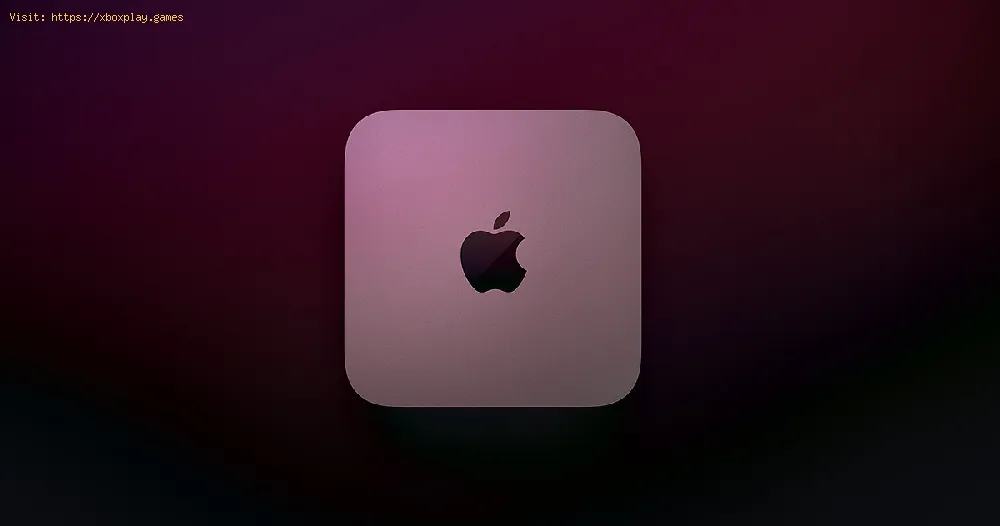2021-03-15 09:03:36
日本語
MAC Addressガイドを使用すると、PCまたはMacでMAC Addressを見つける方法について詳しく知ることができます。見てみましょう。
これは、WiFiネットワークに接続されているすべてのデバイスが持つ一意の識別子であり、ネットワーク管理者またはオブザーバーが追跡できるようにすることで、各人の位置を特定します。確かに、自分の検索方法を知っている必要がある場合があります。 PCまたはMac上のMAC Addressは、ネットワークに関連するアクセス許可を構成するためにデバイスを適切に識別します。この識別子は17文字で構成され、コンピューターのネットワークインターフェイスコントローラーカードにあります。
これはデバイスの永続的なリンクであり、接続を開始するデバイス間の通信を実現します。2種類のMAC Addressの存在を考慮する必要があります。これらは、ユニバーサル管理アドレスUAAとローカルLAAであり、UAAです。デバイスの製造元によって割り当てられることが最もよく知られていますが、代わりにLAAはアダプタのLAAであり、後者はネットワークデバイスに割り当てることができ、製造元によって割り当てられたものは変更されます。識別子としてIPもあり、これは次のとおりです。 MACと混同されますが、IPはデバイスとネットワークのルーティング可能な論理接続にのみ焦点を当てています。デバイスのMACはローカルネットワークで使用されます。代わりに、IPによりネットワークデバイスの識別が可能になり、検索方法を理解できるようになります。 PCまたはMac上の私のMAC Address、以下の詳細を見てみましょう。
MAC Addressについて知っておくべきことは?
これは、WiFiネットワークに接続されているすべてのデバイスが持つ一意の識別子であり、ネットワーク管理者またはオブザーバーが追跡できるようにすることで、各人の位置を特定します。確かに、自分の検索方法を知っている必要がある場合があります。 PCまたはMac上のMAC Addressは、ネットワークに関連するアクセス許可を構成するためにデバイスを適切に識別します。この識別子は17文字で構成され、コンピューターのネットワークインターフェイスコントローラーカードにあります。
これはデバイスの永続的なリンクであり、接続を開始するデバイス間の通信を実現します。2種類のMAC Addressの存在を考慮する必要があります。これらは、ユニバーサル管理アドレスUAAとローカルLAAであり、UAAです。デバイスの製造元によって割り当てられることが最もよく知られていますが、代わりにLAAはアダプタのLAAであり、後者はネットワークデバイスに割り当てることができ、製造元によって割り当てられたものは変更されます。識別子としてIPもあり、これは次のとおりです。 MACと混同されますが、IPはデバイスとネットワークのルーティング可能な論理接続にのみ焦点を当てています。デバイスのMACはローカルネットワークで使用されます。代わりに、IPによりネットワークデバイスの識別が可能になり、検索方法を理解できるようになります。 PCまたはMac上の私のMAC Address、以下の詳細を見てみましょう。
PCまたはMacでMAC Addressを見つける方法は?
最初にMAC Addressを知っている理由を強調することが重要であり、これは次のようになります。
- デバイスの追跡
- ネットワークで不要な受信機を見つけます
- デバイスにサービスを提供します。これには、PCまたはMacでMAC Addressを見つける方法を知る必要があります。
- プロバイダーとのホームネットワークリンクに別のデバイス変更を加えます。
ここで、システムとしてWindows 10を搭載したPCでMACアドレスを見つけるために、次の手順に従って、コントロールパネルの設定、システム情報、コマンドプロンプト、およびPowerShellに移動します。
設定:
- 私たちは構成とネットワークとインターネットに行き始めます
- イーサネットまたはWiFiのいずれかを選択します。
- 接続のプロパティ
- プロパティでPCのMACを確認してください
コントロールパネル:
- コントロールパネルを開いて、ネットワークとインターネットにアクセスします。
- ネットワークと共有リソースの中心を選択し、アダプターの構成に進みます。
- イーサネットまたはWiFiであるため、詳細をダブルクリックします。
- これで、PCまたはMacでMAC Addressを見つける方法をこの方法で解決できます。
システムのシンボル:
- 検索ボックスに「CMD」と入力し、管理者として実行するコマンドプロンプトを選択します。
- コマンドipconfig / allを入力し、Enterキーを押します。ここでは、PCにあるカードのMAC Addressアドレスと、ハードウェアカードに関連付けられていないカードも表示されます。
- 物理アドレスにはMACがあります。
パワーシェル:
- 開始時に右クリックしてWindowsPowerShell
- コマンドGet-NetAdapterを記述し、Enterキーを押します
- アダプターMACを確認するには、PCで構成されているリストからそれを確認できます。
システムインフォメーション:
- 検索バーにシステム情報を入力する必要があります。それを選択すると、コンポーネントセクションが展開され、ネットワークセクションが選択されます。
- 次に、アダプターを入力し、アダプターを探してPCのMACを確認します。
MacにMAC Addressがあることを確認するには、次の手順を実行する必要があります。
- Macコンピュータに入り、メニューに移動し、システム環境設定で、詳細を選択するネットワークシステムの設定を指定します。
- したがって、PCまたはMacでMAC Addressを見つける方法を見て、MacでOpen Trnsportを実行するか、インターネットアイコンの下で、MacがTCPを実行していること、またはWiFiを可能なアドレスの下で確認します。それを視覚化します。
このようにして、MAC Addressガイドを完成させます。これで、PCまたはMacで私のMAC Addressを見つける方法がわかったので、それを楽しんで、それを最大限に活用してください。